
Це легше, ніж коли-небудь, щоб швидко спілкуватися з друзями, родиною або співробітниками завдяки Microsoft команди чату Вбудований у Windows 11 та доступ до кнопки "Чат" на панелі завдань. Ось як встановити його і почати чат.
Процес налаштування
Щоб розпочати роботу з чатом команди, натисніть кнопку Піктограма чату (який виглядає як пурпурний бульбашок Word) у панелі завдань Windows 11. Якщо ви не бачите його там , перевірте налаштування & gt; Персоналізація & gt; Панель завдань & gt; Пункти панелі завдань та переверніть перемикач біля "чату" на "увімкнено".
Примітка: На початку серпня 2021 року Microsoft в даний час тестування команд чату з певною групою інсайдерів Windows. Ви не можете бачити його у вашій установці Windows 11, доки вона не досягне широкого випуску.

Після натискання кнопки чату з'явиться невелике вікно. Використовувати команди чату в Windows 11, ви і кожен, що ви хочете поговорити, щоб мати Рахунком Microsoft . Якщо ви ще не ввійшли до команди, ви побачите кнопку "Початок роботи" у спливаючому вікні. Натисніть його.
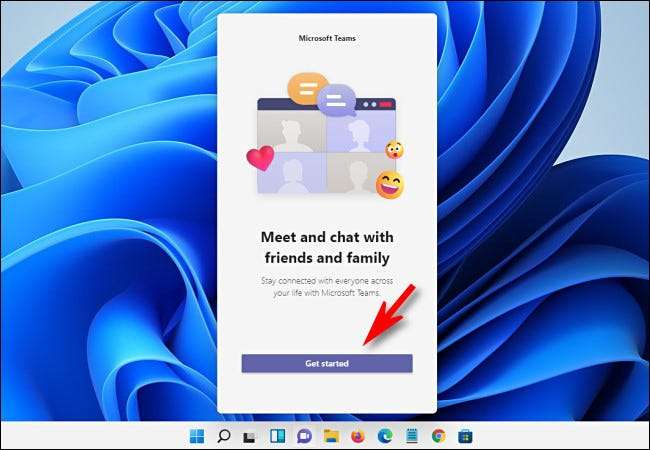
Після натискання кнопки «Початок роботи» програма Microsoft Comments буде відкрита, і він буде керувати вами процесом зв'язування облікового запису Microsoft для команд або створення облікового запису, якщо у вас вже немає.
Майте на увазі, що вам потрібно буде пов'язувати мобільний телефон до облікового запису команди, щоб використовувати його. Якщо вам не подобається використовувати свій персональний мобільний номер, ви можете Отримайте безкоштовний номер текстів від Google Voice . Сподіваємося, Microsoft змінить цю вимогу у майбутньому.
На останній сторінці налаштування ви матимете шанс ввести назву, яку ви хочете використовувати в чаті команди. Коли ви всі встановлюєте, натисніть "Давайте підемо".

Після цього ви можете закрити вікно головних команд та доступу до команди чату через чат у вашій панелі завдань, якщо ви віддаєте перевагу. Вперед, ми будемо покривати, що швидкий спливаючий інтерфейс чату, оскільки він унікальний для Windows 11.
Пов'язані: Ось як працює команди Windows 11
Починати розмову
Щоб розпочати чат з кимось, відкрийте вікно чату команди (натиснувши кнопку чату у вашій панелі завдань) та натисніть "Чат".

У вікні "Новий чат", який відкриває, клацніть поле "До:" біля верхньої частини та введіть ім'я, електронну пошту або номер телефону, з якою ви хочете спілкуватися. Команди будуть шукати людину, але вони повинні мати обліковий запис Microsoft, який пов'язаний з командами, щоб показати.
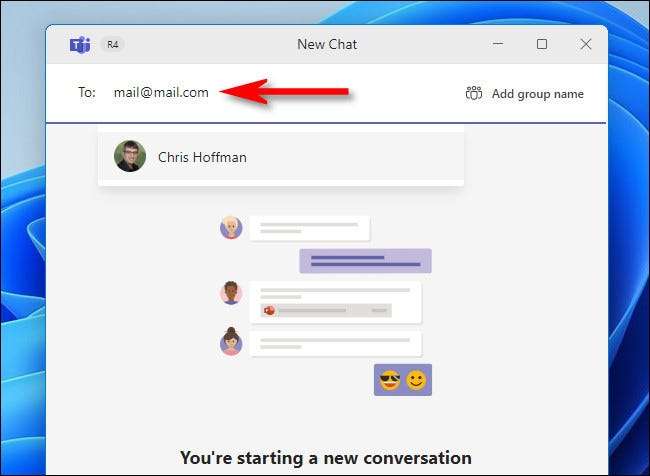
Якщо команди чату знаходить матч, натисніть назву людини. Якщо ви хочете додати більше людей до чату, введіть їхні імена за один раз у вікні "TO:" поруч з ім'ям.
Щоб почати чат, натисніть прапорець "Введіть нове повідомлення" та введіть те, що ви хочете сказати, використовуючи клавіатуру. Коли ви готові надіслати повідомлення, натисніть кнопку «Введіть», натисніть кнопку «Надіслати».
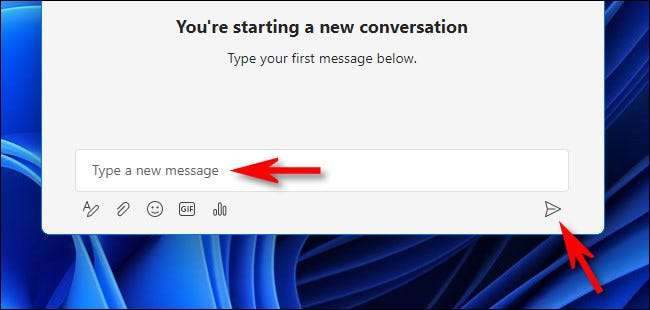
Після надсилання першого повідомлення ви побачите його з правого боку вікна чату. Інші повідомлення учасників чату з'являться у вікнах з лівого боку вікна.
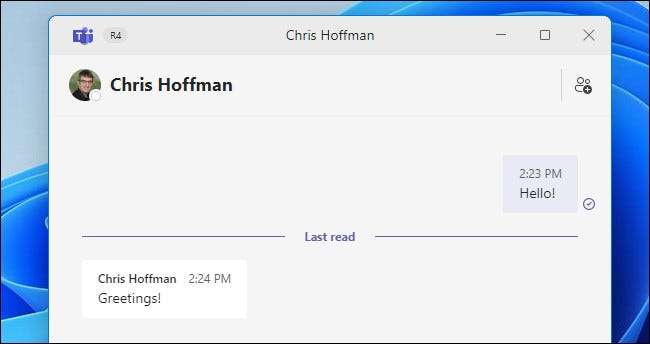
Під час спілкування, ви можете використовувати невелику панель інструментів у нижньому лівому куті вікна, щоб виконати спеціальні завдання. Ось що вони роблять зліва направо:
- Формат (олівець з значком "A"): Це дозволяє змінити колір, розмір або стиль тексту, який ви надсилаєте у своїх повідомленнях.
- Додайте файли (значок паперу): Це дозволяє вам додати файли, які будуть відправлені до інших учасників чату.
- Emoji (Smiley Face Icon): Це приносить емоджі Вибірка для відправки Emoji людям у чаті.
- GIPHY (значок "GIF"): Натискання цього відкриває анімовані вікно вибору GIF, що працює на службі GIPHY. Це корисно для відправки грайливих зображень або реакцій мем.
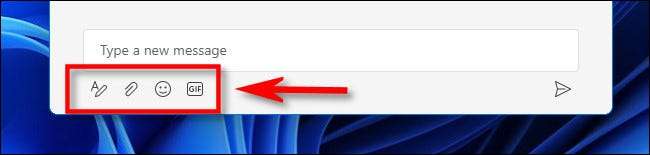
Коли ви закінчите чат, просто закрийте вікно чату, і розмова буде збережена для вас, щоб продовжити пізніше. Ви можете мати стільки одночасних чатів, як ви хочете, і кожен буде вказано, коли ви натискаєте піктограму чату у вашій панелі завдань.
Перед повним випуском Windows 11 Microsoft додасть можливості відео та аудіо-дзвінків командам чату. Щоб використовувати ці, ви натиснете значки відео (значок камери) або аудіо (телефонний приймач) поруч з ім'ям людини.

Після цього ви будете підключені до особи, використовуючи веб-камеру або гарнітуру, натискає лише на панелі завдань Windows 11. Досить зручний!
Продовжуйте чат у додатку повних команд для інших функцій
Одна з найсучасніших речей про кнопку чату у панелі завдань Windows 11 є те, що з ним ви тільки два кліки від відкриття повного Команди Microsoft додаток у будь-який час. Якщо ви хочете забрати свої розмови у більшому вікні, натисніть "Відкрити команди Microsoft" у нижній частині вікна спливаючого вікна чату.

Після відкриття вікна команди ви можете використовувати розширені функції, такі як календар для планування співпраці, або ви можете додавати вкладки, такі як список завдань, щоб допомогти команді на шляху до групи чату. Удачі, і щасливий чат!
Пов'язані: Що таке команди Microsoft, і це правильно для мого бізнесу?







